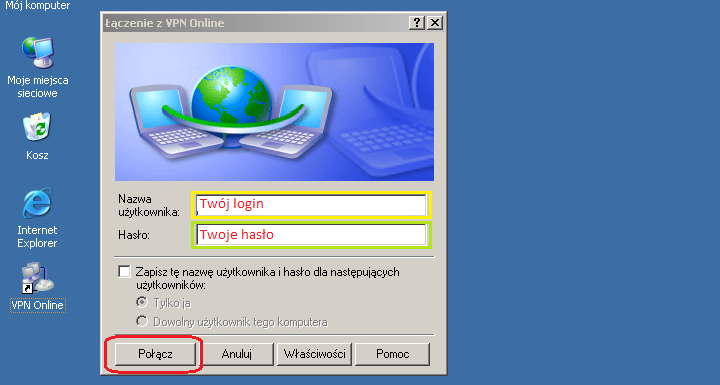Konfiguracja klienta VPN L2TP – Windows XP

W pierwszym kroku kliknij przycisk "START", następnie "Ustawienia"
Wybierz "Połączenia sieciowe"
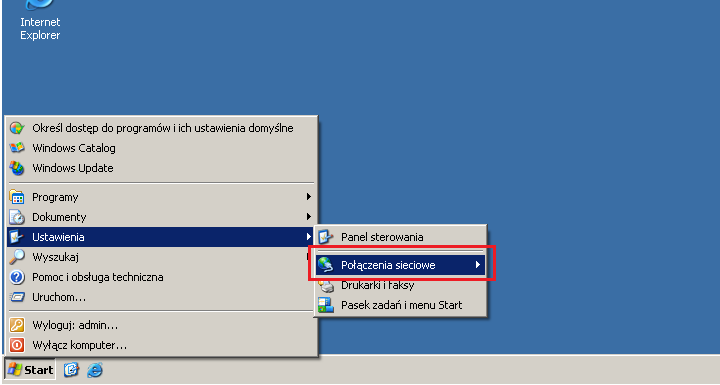
Następnie wybierz " Utwórz nowe połączenie sieciowe"
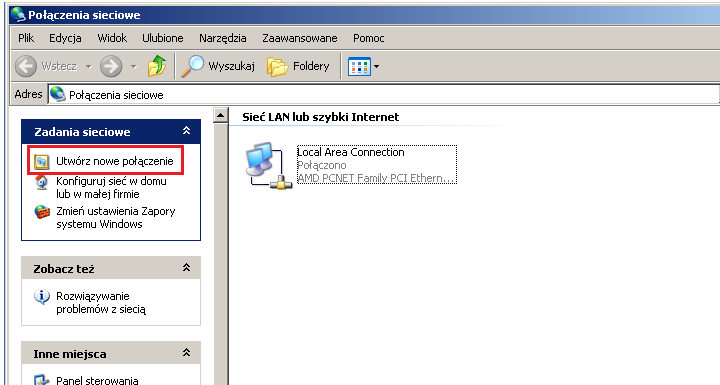
Otworzy się okno " Kreator nowego połączenia"
Kliknij przycisk "Dalej"
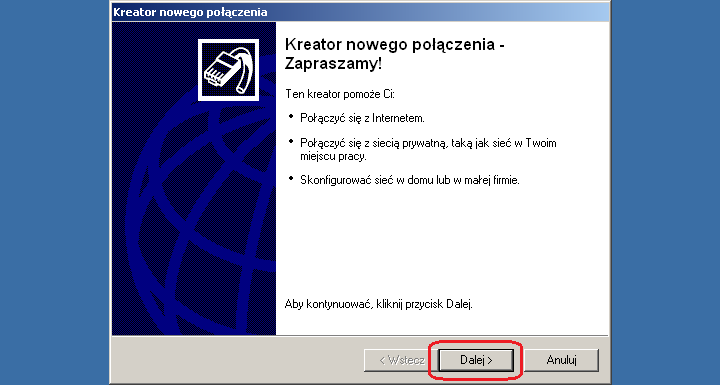
Wybierz "Połącz z siecią w miejscu pracy" i kliknij "Dalej"
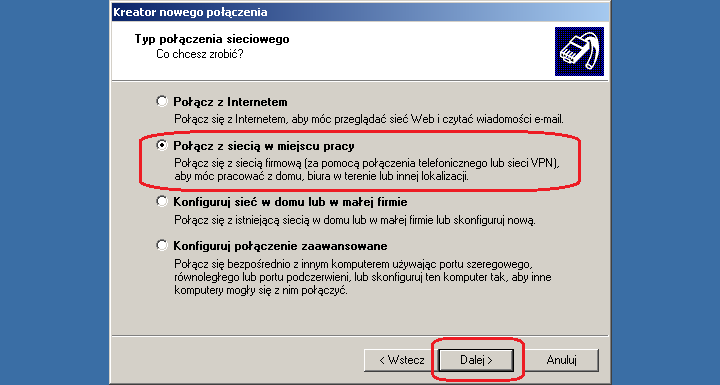
Wybierz " Połączenie wirtualnej sieci prywatnej" i kliknij "Dalej"
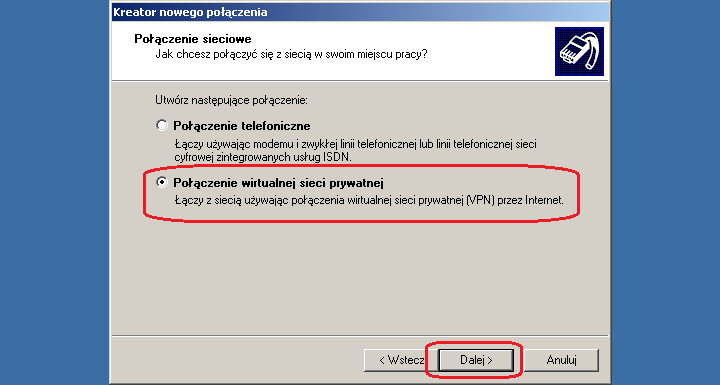
W polu nazwa firmy wpisz: VPN Online i kliknij "Dalej"
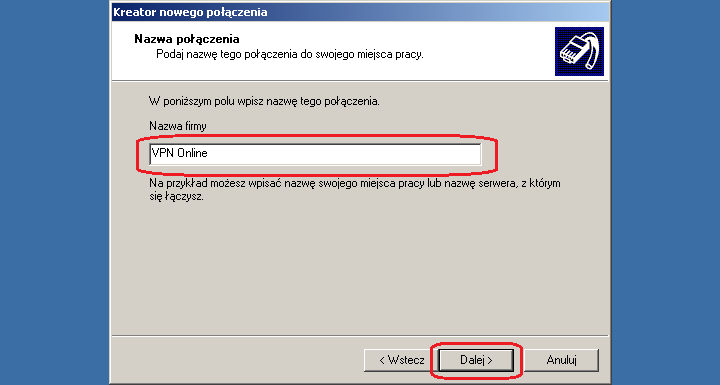
W polu "Nazwa hosta lub adres IP" - wpisz nazwę jednego z serwerów VPNonline
Listę dostępnych serwerów VPN znajdziesz w panelu klienta: https://portal.vpnonline.pl
Po wprowadzaniu wymaganych danych kliknij "Dalej"
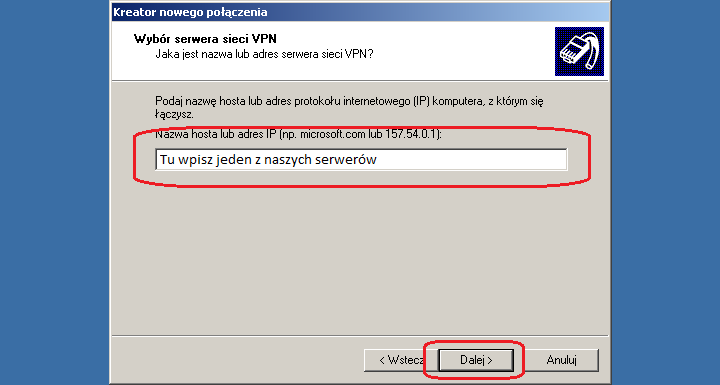
Zaznacz opcję "Dodaj skrót do tego połączenia na moim pulpicie" i kliknij "Zakończ"
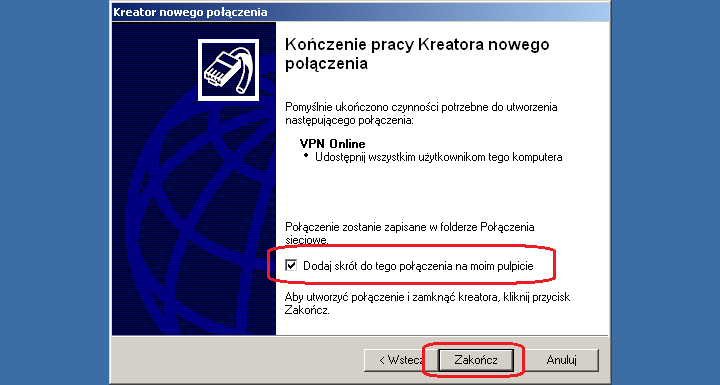
Kliknij na skrót na pulpicie "VPN Online", otworzy się okno " Łączenie z VPN Online".
Kliknij przycisk "Właściwości"
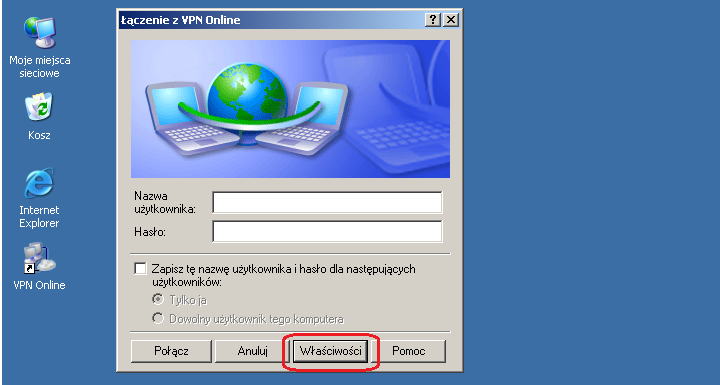
Przejdź do zakładki "Zabezpieczenia" i kliknij przycisk "Ustawienia protokołu IPSec..."
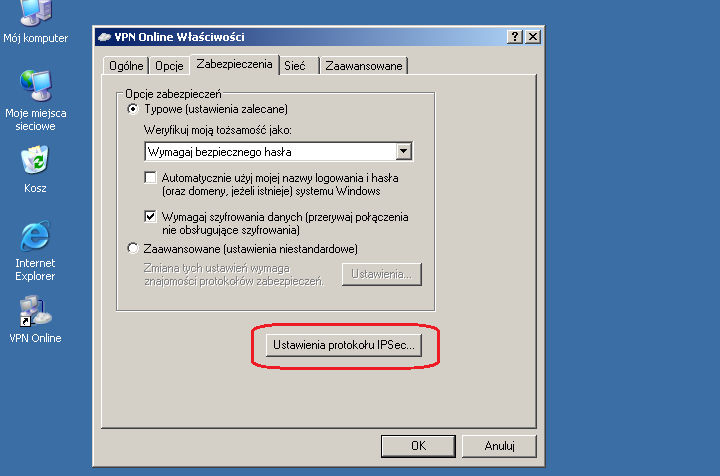
Zaznacz "Użyj klucza wstępnego do uwierzytelniania" i wpisz hasło: "vpnonline.pl"
Po zakończeniu naciśnij "OK"
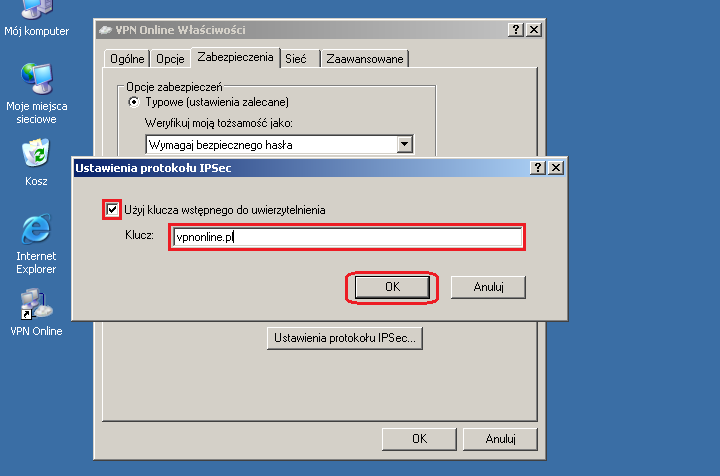
Przejdź do zakładki "Siec"
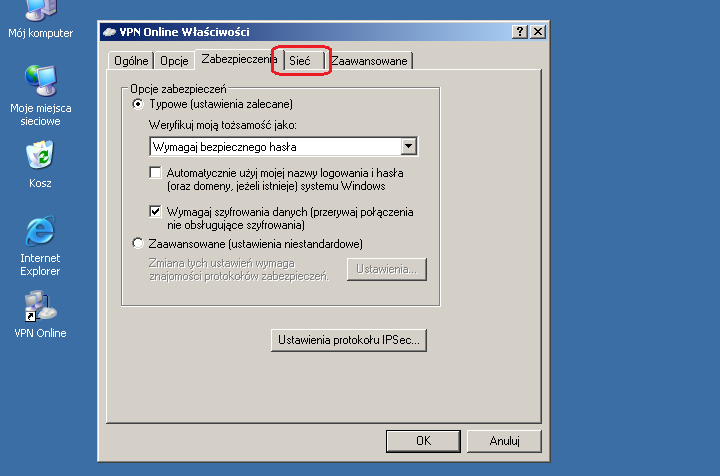
Zaznacz "Typ wirtualnej sieci prywatnej
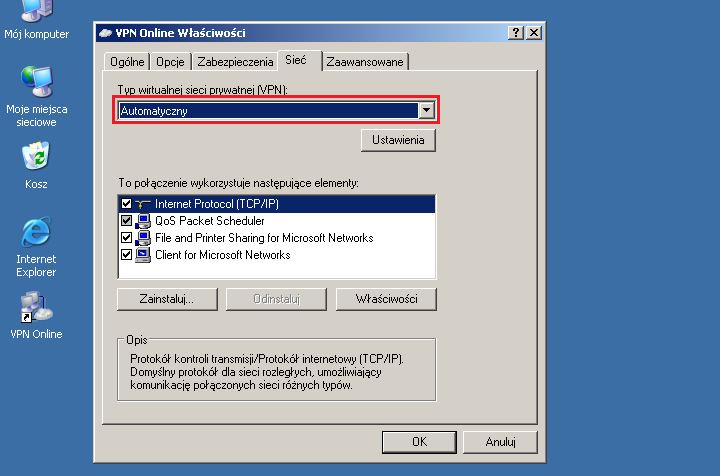
Zmień ustawienie z "Automatyczny" na "Sieć VPN z protokołem L2TP IPSec" i kliknij "OK"
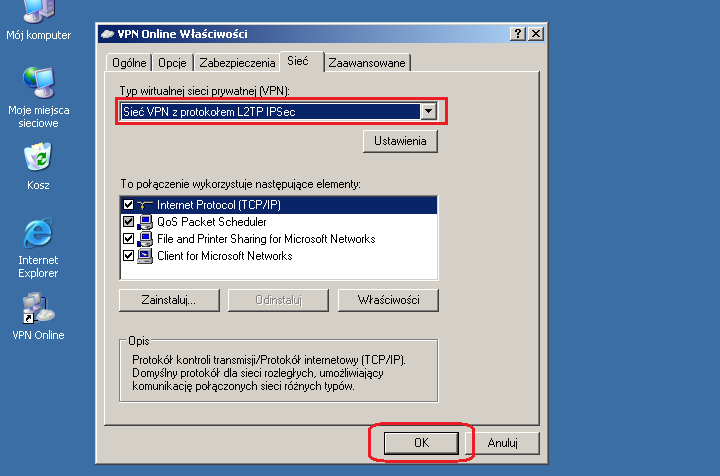
Kliknij dwukrotnie w skrót na pulpicie "VPN Online"
W polu "Nazwa użytkownika" - wpisz swój login
W polu "Hasło" - wpisz swoje hasło
Zaznacz opcję "Zapisz tę nazwę użytkownika i hasło"
Aby zestawić połączenie VPN kliknij "Połącz"